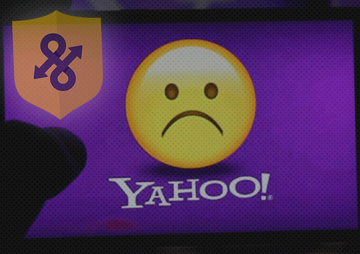Aprenda cómo deshacerse del virus de redireccionamiento de Yahoo en Mac y detenga el reenvío constante de tráfico no autorizado en Safari y otros navegadores en una computadora Mac.
Actualización:
Cuando la opción de navegar en la web sin obstáculos se le escapa de las manos, las cosas se vuelven rápidamente insoportables. En esta situación, hacer una búsqueda a través del servicio preferido o simplemente iniciar el navegador de elección, regresará un sitio al que el usuario no espera ver. Si este es el caso, las víctimas deben buscar el código malicioso que está llevando a cabo todo este engaño a sus espaldas. Cuando se trata de computadoras Mac, existen numerosos secuestradores insignificantes de navegadores que nunca alcanzan volúmenes de distribución notables, pero también hay campañas importantes que duran años y abarcan miles de máquinas. Esto último es válido para el virus de redirección de Yahoo, una plaga cuya frecuencia demuestra lo importante que es mantener una higiene razonable en línea. El síntoma principal de esta inrrupción es una molesta actividad de redireccionamiento del tráfico web, con la página search.yahoo.com como resultado.
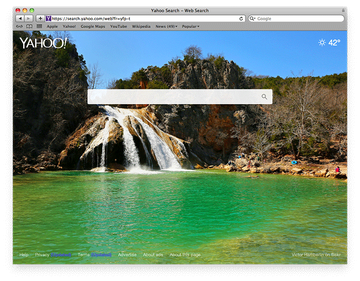
En este punto, muchos lectores probablemente comenzarán a preguntarse por qué el buscador legítimo mencionado anteriormente está marcado como malicioso. De hecho, no lo es; de lo contrario, la categorización es un error total. En cambio, todo el problema se trata de una aplicación perpetradora que literalmente esclaviza el navegador web y reenvía al Yahoo la mayor parte de la rutina de navegación por Internet. La canalización de tráfico en línea desde hosts únicos es un activo extremadamente valioso hoy en día, y los ciber delincuentes han ideado un modelo complejo para aprovechar y monetizar de su propia forma nefasta. La cuestión es que, antes de que una víctima termine en el gigantesco Internet de reputación en cuestión como resultado del secuestro, lo enrutan a través de una serie de dominios intermedios, y estos golpes realmente cuentan en la plataforma de monetización de tráfico poco fiable.
Por lo tanto, se recomienda descargar Combo Cleaner y escanear su sistema en busca de estos archivos obstinados. De esta manera, puede reducir el tiempo de limpieza de horas a minutos.
Descargar ahora Aprenda cómo funciona Combo Cleaner. Si la utilidad detecta código malicioso, deberá comprar una licencia para deshacerse de él.La fase agresiva del ataque está precedida por una infiltración furtiva del malware no aparente en el Mac. Esto suele ser el resultado de una técnica de agrupación muy utilizada por desarrolladores de software decentes y sin escrúpulos para promocionar de forma cruzada ciertas aplicaciones que vienen como parte de un paquete de instalación más grande. Los usuarios no leen la letra pequeña en estos días, y eso podría ser una fuente de graves dilemas. El virus de redireccionamiento de Yahoo puede estar al acecho en clientes de configuración múltiple para lo que parece ser una actualización de software legítima o alguna herramienta gratuita útil, como un descargador de medios o un videojuego. Por ejemplo, las ventanas emergentes con la falsa actualización del Adobe Flash Player son conocidas por propagar esta enfermedad electrónica. La opción de instalación rápida, que es la favorita de la mayoría de las personas debido a la facilidad de configuración, atraerá silenciosamente al responsable. Lo siguiente que sabe es que el Safari, Chrome o Firefox en la Mac comenzarán a funcionar mal.
Una vez que la contaminación se ha llevado a cabo en un sistema macOS o Mac OS X, las redirecciones a search.yahoo.com generalmente son activadas de acuerdo con un patrón específico en lugar de al azar. Las víctimas informan que sus búsquedas en Google son desviadas a la fuerza a Yahoo. Simplemente abrir el navegador preferido de una persona, es otro detonante de la situación. Todos los intentos de resolverlo al definir las URL correctas para la configuración de navegación personalizada correspondiente son inútiles; los valores incorrectos reaparecen poco después debido a la persistente actividad del malware. A veces, los valores predeterminados incluso pueden ser correctos, con la interferencia que tiene lugar en una capa diferente del sistema operativo que lo alberga. En estas circunstancias, la cura debe cubrir de forma sincronizada varias áreas del sistema afectado, como se muestra en la parte de limpieza a continuación.
Eliminación manual de Yahoo Search virus para Mac
Los pasos aquí mostrados son los que usted tendrá que llevar a cabo para eliminar esta indeseable aplicación. Por favor, asegúrese de seguir las instrucciones en el orden especificado.
- Abra el folder de Utilidades, como se muestra a continuación
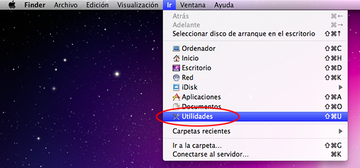
- Localice el Monitor de Actividad en la pantalla y dele doble clic
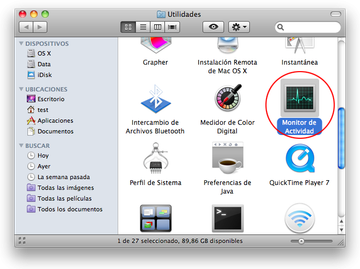
- Bajo el Monitor de Actividades, encuentre la entada para Yahoo Search, selecciónela y de clic en Muestrear Proceso
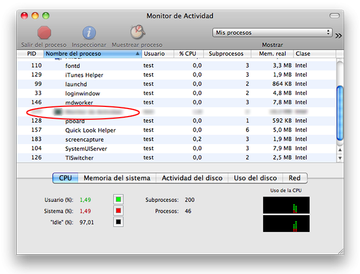
- Aparecerá un dialogo, preguntándole si está seguro de parar el ejecutable. Seleccione la opción de Cerrar Forzosamente
- De clic en el botón de Ir de nuevo, pero ahora seleccione Aplicaciones
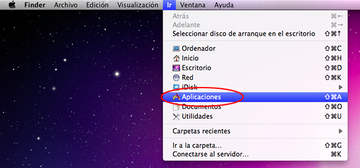
- Encuentre la entrada de Yahoo Search en la interfaz, de clic derecho y seleccione Trasladar a la Papelera. Si se requiere una contraseña de usuario, adelante e ingrésela
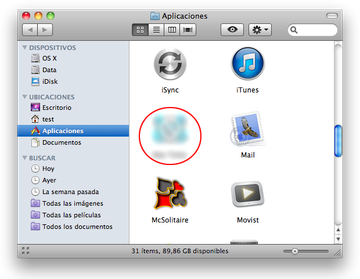
- Ahora vaya al Menú de Apple y seleccione la opción de Preferencias del Sistema
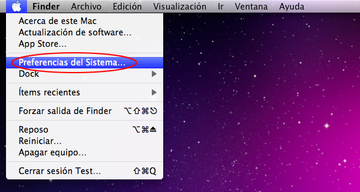
- Seleccione Cuentas y de clic en el botón de Arranque. El sistema le mostrará una lista con una serie de programas que se abrirán al prender la Mac. Encuentre el Yahoo Search y de clic en el botón de “-“
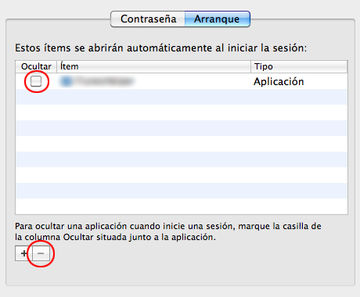
Eliminar Yahoo redirect en el navegador web en Mac
Antes que nada, la configuración del navegador web controlada por el virus Yahoo redirect debe restablecerse a sus valores predeterminados. Aunque esto eliminará la mayoría de tus personalizaciones, el historial de navegación web y todos los datos temporales almacenados por los sitios web, la intromisión maliciosa también debe terminarse. La descripción general de los pasos para completar este procedimiento es la siguiente:
- Eliminar el virus de Yahoo redirect de Safari
Abre el navegador e ingresa al menú de Safari. Selecciona Preferencias en la lista desplegable.
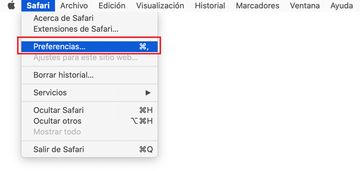
Cuando aparezca la pantalla de Preferencias, haz clic en la pestaña Avanzado y activa la opción "Mostrar el menú Desarrollo en la barra de menús".

Ahora que la entrada de Desarrollo se ha agregado al menú Safari, expándela y haz clic en Vaciar memorias caché.
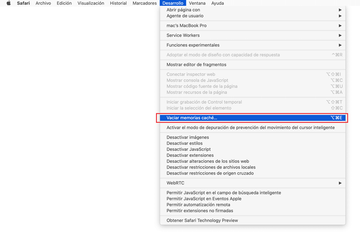
Ahora selecciona Historial en el menú de Safari y haz clic en Borrar historial en la lista desplegable.
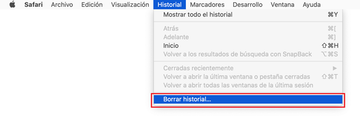
Safari mostrará en pantalla un cuadro de diálogo que te pedirá que especifiques el período de tiempo al que se aplicará esta acción. Selecciona todo el historial para garantizar un efecto máximo. Haz clic en el botón Borrar historial para confirmar y salir.
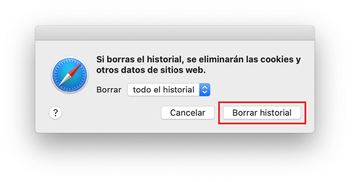
Regresa a las Preferencias de Safari y presiona la pestaña Privacidad en la parte superior. Encuentra la opción que dice Gestionar datos de sitios web y haz clic en ella.
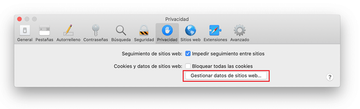
El navegador mostrará una pantalla de seguimiento que enlista los sitios web que han almacenado datos sobre tus actividades en Internet. Este cuadro de diálogo incluye una breve descripción de lo que hace la eliminación: es posible que se cierre la sesión de algunos servicios y encuentres otros cambios en el comportamiento del sitio web después del procedimiento. Si estás de acuerdo con eso, continúa y haz clic en el botón Eliminar todo.

Reiniciar Safari.
- Eliminar Yahoo redirect de Google Chrome
Abre Chrome, haz clic en el icono de Personalizar y controlar Google Chrome (⁝) en la parte superior derecha de la ventana, y selecciona Configuración en el menú desplegable.
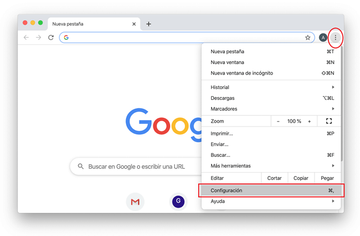
Cuando estés en el panel de Configuración, selecciona Configuración avanzada.
Desplázate hacia abajo hasta la sección de Restablecer configuración.
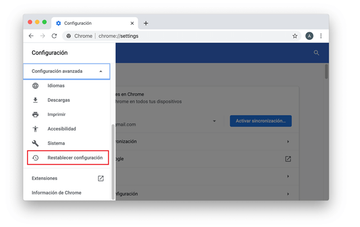
Confirma el restablecimiento de Chrome en el cuadro de diálogo que aparecerá. Cuando se complete el procedimiento, reinicia el navegador y verifica si hay actividad de malware.
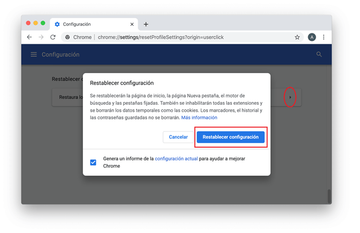
- Eliminar el virus Yahoo redirect de Mozilla Firefox
Abre Firefox e ingresa a Ayuda - Información para solucionar problemas (o escribe about:support en la barra URL y presiona Enter).
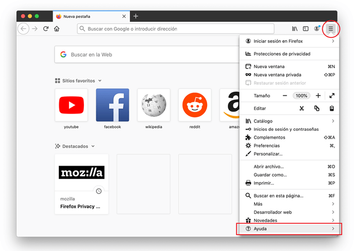
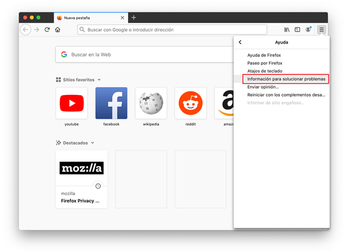
Cuando estés en la pantalla Información para solucionar problemas, haz clic en el botón Restablecer Firefox.
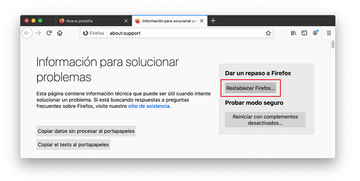
Confirma los cambios y reinicia Firefox.
Use la herramienta automática para desinstalar el virus Yahoo Search de su Mac
La aplicación de mantenimiento y seguridad de Mac llamada Combo Cleaner es una herramienta integral para detectar y eliminar el virus Yahoo redirect. Esta técnica tiene beneficios importantes sobre la limpieza manual, ya que la utilidad obtiene actualizaciones cada hora y puede detectar con precisión incluso las infecciones más recientes del sistema Mac.
Además, la solución automática encontrará los archivos nucleares del malware en la estructura del sistema, lo que de otro modo podría ser muy difícil de localizar. Este es un tutorial para solucionar el problema de Yahoo redirect con Combo Cleaner:
Descargar el instalador de Combo Cleaner. Cuando termine de descargarse, haz doble clic en el archivo combocleaner.dmg y sigue las instrucciones para instalar la herramienta en tu Mac.
Al descargar cualquier aplicación recomendada en este sitio web, aceptas nuestros Términos y Condiciones nuestra Política de Privacidad. El escáner gratuito verifica si tu Mac está infectada. Para deshacerse del malware, necesitas comprar la versión Premium de Combo Cleaner.
Abre la aplicación desde tu Launchpad y permite que ejecute la actualización de la base de datos de malware para asegurarse de que pueda identificar las últimas amenazas.
Haga clic en el botón Start Combo Scan para verificar que tu Mac no tenga actividades maliciosas ni problemas de rendimiento.

Examina los resultados del escaneo. Si el informe dice "No hay amenazas", entonces estás en el camino correcto con la limpieza manual y puedes proceder de forma segura a limpiar el navegador web que pueda continuar actuando mal debido a los efectos posteriores del ataque de malware (consulta las instrucciones anteriores).

En caso de que Combo Cleaner haya detectado código malicioso, haz clic en el botón Eliminar Elementos Seleccionados y permite que la utilidad elimine la amenaza Yahoo redirect junto con cualquier otro virus, programas PUP (programas potencialmente no deseados) o archivos basura que no pertenecen a tu sistema Mac.

Una vez que te haya asegurado de que la aplicación maliciosa está desinstalada, la solución de problemas con respecto al navegador aún puede estar en tu lista de tareas pendientes. Si tu navegador preferido se ve afectado, recurre a la sección anterior de este tutorial para obtener de nuevo una navegación web sin problemas.
Preguntas frecuentes
¿Cómo evito que Yahoo secuestre mi navegador en Safari?
¿El Search Yahoo es un virus?
Depende de los métodos impulsados para promover dicho servicio web. Evidentemente, se requieren enormes esfuerzos y recursos humanos, además de mucho tiempo para crear y mantener un buscador completo. Solamente las grandes empresas pueden darse ese lujo. Mientras tanto, las entidades que desean incluir una función de búsqueda en su servicio en línea pueden optar por externalizar la funcionalidad a Yahoo.
Sin embargo, se sabe que los desarrolladores de malware abusan del marco “Powered by Yahoo” a gran escala. Sus aplicaciones potencialmente no deseadas cambian a la fuerza, las preferencias de Internet de los usuarios para que el navegador devuelva los resultados de búsqueda de Yahoo combinados con anuncios que normalmente no pertenecen allí. Esto explica por qué este método tiende a provocar inferencias maliciosas. La verdad es que la inscripción "Powered by Yahoo" se convierte en una especie de pista falsa en estas campañas de monetización del tráfico.